珥仁科技数字档案综合管理平台软件-
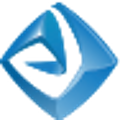

| 版本: V7.2 | 交付方式: License |
| 适用于: Windows | 上架日期: 2022-09-09 03:51:13 |
南京珥仁科技有限公司档案综合管理平台,实现了企业单位对档案的综合整理、统一保管,形成综合的档案数据中心库。该管理系统目的是完成档案室对零散的档案整理工作,即将企业各部门的归档数据分门别类整理后归入档案室,从而保证企业档案室 数据库 数据更全面、更丰富。
南京珥仁科技有限公司档案综合管理平台主要模块包括电子文件管理、预归档管理、数字档案室、数据中心、辅助功能六大部分。
1.1电子文件管理
1.1.1、电子文件编目
1.1.2、数据表格
本系统绝大多数模块的主界面都是数据表格。掌握数据表格的使用方法,是熟悉使用本系统的关键所在。
本系统的数据表格界面如下图所示。在数据表格主体的上方是摆放功能操作按钮的工具条。在本文档以后部分及其它文档中,我们将这称之为工具条。工具条上摆放的是操作数据表格上的数据的所有功能按钮。在表格上的数据行右击,会弹出快捷功能菜单,菜单上摆放的是部分功能按钮,一般只包含处理选择的数据的功能。
检索
点击分页条【检索】检索按钮,弹出检索窗口。如下图所示。
界面上包含三列,第一列是字段列表,第二列是功能列表,第三列是值。字段列表上列出的是本表上所有可检索的列,可检索的列未必会显示。界面是每一行就是一个检索条件,可以有多行,多个检索条件之间是与的关系。如果勾选【在结果中检索】,在结果中检索满足条件的数据。如果要清空设置后的检索条件,可以点击【清空】按钮。
在窗口上设置完毕后,点击【确定】。系统会依照检索窗口上的设置对系统的数据进行重新检索。然后刷数据表格上的记录。如果要数据表格显示所有数据,删除所有检索信息,可以点击【检索重置】按钮。
1.1.3排序
如果只想排序表格上一列数据,则只需点击表格的表头即可。第一将点击是升序,第二次点击是降序,如此交替。
如果要对多列进行排序,则要点击分页条上的【给合排序】按钮。系统会弹出给合排序窗口。
1.1.4表格定制
一般电子文件管理、档案管理中的数据表格都可以定制;并表用户定制后,系统会将表格的记录下来;用户下次登陆时显示该用户上次定制的表格样式。
1.1.5设置显示列
数据表格可以选择性显示表格上的列。由于档案类别通常拥有许多字段,例如婚姻档案拥有50多个字段。但是通常仅仅少数几个字段的值是用户所关心的,将所有字段都显示出到反而增加软件的使用难度。选择表格的显示列如下图所示
打开表头上列菜单,鼠标移动到表头上某一列的右边,系统会自动显示出一个向下的箭头,点击该箭头,就可以打开列菜单。在列菜单上【列】子菜单勾选要过显示的列即可设置显示的列。
1.1.6列设置
如果要改变列的位置,在表头上将该列拖到相应的位置即可。见下图(因为截图的原因,鼠标无法显示)
如果要改表列的宽度,将鼠标移到表头列之间的间隙中。按住鼠标,即可拖动改变列的宽度。见下图(因为截图的原因,鼠标无法显示)
1.1.7详细信息
因为系统可以只显示部分列,如果要查看所有列的数据,则只需在该行右击,弹出快捷菜单。选择菜单的第一项【详细信息】。系统弹出详细信息窗口,该窗口上显示该行记录的所有信息。
1.1.8录入表单
本系统的录入表单,大多相似,都拥有类似的功能。下面是一个新增发文目录的表单。
1.1.9原文上传挂接
系统有专门维护文件上传的组件,在系统各个模块都会用到。在这里作专门的介绍,以后就不再累赘。文件上传时打开的第一个界面是文件列表,上面显示的是某条记录挂接的文件或者新上传未挂接的文件。如下图所示
1.1.10文件批量上传
在数字化加工或者文件整理过程中,形成的文件通常以目录的一个字段或者多个字段的组合命名。
1.1.11导入
导入是档案管理系统的最常用功能之一,在档案的日常管理中总避免不了档案目录的导入操作。导入组件也是本系统通用组件之一,这个组件在系统中出现的频率较高。在此也作专门的说明。
1.1.12导入操作
导入组件的界面如下图所示。界面分为三部分:文件选择、导入方式及字段匹配。
1.1.13导入撤销
数据导入难免有导入失败的数据,数据导入组件允许撤销当前导入的数据。导入撤销有两种方式,在导入结束后,导入结果界面上可以点击【撤销导入】按钮将本次导入撤销。
如果要撤销的数据是以前导入的,则可以到【数据中心-数据导入历史】。查看导入日志。用户每一次导入数据,系统都会生成一条日志记录,日志记录包含撤销导入所需的一切信息。选择要撤销的日志,点击【撤销】按钮,即可撤销导入。
导入撤销还需要注意的地方是,如果数据是以追加的方式导入的,则撤销时会将数据删除;如果数据是以覆盖的方式导入的,则撤销时会将 数据恢复 成覆盖之前的内容。
1.1.14导出
导出是档案管理系统的最常用功能之一,在档案的日常管理中总避免不了档案目录及原文的导出操作。导出组件也是本系统通用组件之一,这个组件在系统中出现的频率较高。在此也作专门的介绍。
1.1.15导出目录
用于将文件管理中的数据导出到本地计算机,以Excel表格、DBF数据类型或Access文件的形式保存下来。
1.1.16导出目录和原文
在数据导出是如果要导出原文,则要在原文设置界面上设置导出原文命名规则。在设置原文命名规则之前,要先勾选【导出原文】复选框。然后才可以设置原文的命名规则。如下图所示
1.1.17批量处理
批量处理的第一个页面是选择批量处理类型和数据处理范围,如下图所示。批量处理类型在图中可以看到;数据处理范围有:选择的数据和检索的数据,只能选择一种类型。
1.1.18批量修改
在字段下拉列表框中选择要批量修改的字段,下拉列表框中会列出检索信息的所有字段名称;然后为选择的字段填写新的值,如下图所示,点击“开始执行”就可以进行批量修改了。
1.1.19批量替换
选择批量替换要处理的字段名称,被替值是字段的已经有的值,替换成中输入新的值,如下图所示,会把“题名”为“档案局”的值替换成“市档案局”。
1.1.20批量格式化
首先选择批量格式化的字段,然后选择批量处理类型,如果选择日期类型,需要填写日期原格式、开始年、现格式,在下图中,会把成文日期是“2011-01-01”的值转换成“20110101”格式。如果日期年份是两位,则需要填写开始年,例如:原日期为“11-01-01”,年份是两位,如果开始年是“1900”,则格式化结果是“19110101”,如果开始年是“2000”,则格式化结果是“20110101”。
1.1.20批量删除
如果确定要进行批量删除直接点击“开始执行”按钮,否则点击“取消”或“上一步”。
1.1.21档案采集
档案采集功能模块用于管理各业务系统通过接口流转过来(如果业务系统为OA办公 自动化 ,则取其已归档的公文数据)以及电子文件管理中预归档后的数据,其分类结构与电子文件管理一致,在该模块中对数据进行档案元素的补充,最后由档案管理员进行归档操作。预归档管理包含“预归档编目”一个模块。
1.1.22预归档管理
点击页面左边的导航菜单中的预归档编目即可看到预归档编目。点击“预归档编目”,在页面中间以树型结构显示出档案类别,这个树中的档案类别可以在系统管理中自定义添加删除修改。
1.1.23归档
该功能用于将手动选择的预归档数据连同档案附件归入数字档案室中。
选择需要归档的数据,点击【归档】按钮即可。
1.1.24批量归档
该功能用于将当前检索页面所有的预归档数据连同档案附件归入数字档案室中。
点击【批量归档】按钮,如下图所示,将会弹出批量归档确认提示窗体,点击【是】按钮即可批量归档。
1.1.25生成件号
该功能用鼠标直接左击【生成件号】按钮。系统即可自动生成预归档中件号字段内容
1.1.26插入件号章
该功能用鼠标直接左击【插入件号章】按钮,点击完成后打开附件回形针标志即可看到附件内容中自动盖上并且填入件号章及内容
1.1.27插入页码
该功能用鼠标直接左击【插入页码】按钮,点击完成后打开附件回形针标志即可看到附件内容的左上角直接插入页码。
1.2数字档案室
进入页面后在页面的左边导航菜单中点击数字档案室,数字档案室中有“整理编目”、“档案实体借阅”、“档案鉴定”、“档案划空”、“库房管理”、“档案统计”这几个模块。下面向大家一一介绍模块。
1.2.1整理编目
点击页面左边的导航菜单中的数字档案室即可看到整理编目。点击整理编目,在页面中间以树型结构显示出档案类别,这个树中的档案类别可以在系统管理中自定义添加删除修改。
以下功能在电子文件编目中已经介绍,在此处不再重复。分别是:数据表格的检索、排序、录入、录入表单的使用、修改、导入、导出、批量处理、原文批量上传、原文挂接。
添加档案
可参照电子文件管理中添加档案
原文挂接
先选择一条档案,点击【原文挂接】按钮(或在右击一条档案弹出快捷菜单中选择【原文挂接】项),弹出文件上传窗口,在窗口上上传原文即可。
打印
用户如果想把整理编目页面上的目录打印出来,则可以直接点击页面最右边的“打印”按钮,页面弹出一个子菜单,如下图所示,点击【目录打印】项,则可以把检索的数据都打印出来。打印结果的数据的顺序会跟界面的保持一致。因此,如果要打印某一特殊排序的目录,则要先对表格上的数据进行排序。
档案鉴定
档案鉴定包含“鉴定档案”,“已销毁档案”和“鉴定结果”三个模块。
鉴定结果
在导航栏中点击【数字档案室】->【档案鉴定】->【鉴定结果】。导航栏右边将显示数据表格,如下图所示,该功能主要用于显示档案的鉴定结果。
档案划控
档案划控包含“划控档案”和“已开放档案”两个模块。
已开放档案
在导航栏中点击【数字档案室】->【档案划控】->【已开放档案】 。导航栏右边将树形结构的档案类别,点击一个类别,以“文书档案”的“案卷级”为例,如下图所示,当前页面主要用来显示已经开放的档案目录信息








